Czy możesz nagrywać FuboTV? Wszystko, co musisz wiedzieć, jest tutaj!
FuboTV to fantastyczna usługa przesyłania strumieniowego, w której możesz oglądać na żywo wydarzenia sportowe, programy i filmy według własnego wyboru. Ale czy możesz oglądać grę swojej ulubionej drużyny, gdy jesteś na wakacjach? Tutaj musisz nagrywać treści FuboTV! Niezależnie od tego, czy jesteś zagorzałym fanem, czy oglądasz seriale w całości, dzięki temu będziesz mógł oglądać je w dowolnym czasie i miejscu. Ale czy nagrywanie jest takie proste? Przeczytaj poniższe części, aby poznać różne opcje nagrywania Fubo, wskazówki i więcej, aby cieszyć się ulubionymi treściami.
Lista przewodników
Czy można nagrywać na FuboTV Jak nagrywać za pomocą FuboTV Cloud DVR Lepszy sposób nagrywania FuboTV bez Cloud DVR Najlepsze wskazówki, jak nagrywać FuboTV bez czarnego ekranuCzy można nagrywać na FuboTV
Czy można nagrywać w FuboTV? Na szczęście tak! Usługa przesyłania strumieniowego ma funkcję Cloud DVR, która pozwala użytkownikom nagrywać programy na żywo do późniejszego oglądania. Dlatego nie jest konieczne posiadanie innych narzędzi do nagrywania ekranu, aby nagrywać szeroki zakres treści.
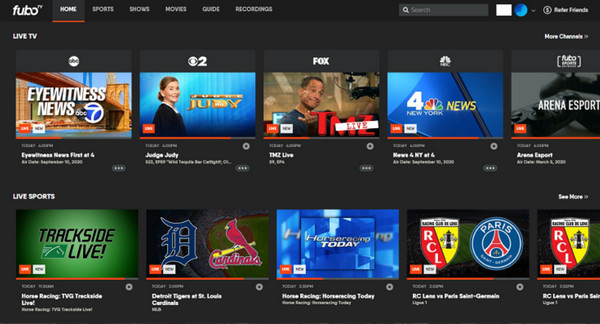
Wszyscy subskrybenci mogą uzyskać dostęp do funkcji Cloud DVR, choć przestrzeń dyskowa może się różnić w zależności od planu subskrypcji. Obecnie możesz mieć ograniczoną ilość miejsca, ale masz możliwość uaktualnienia, aby mieć więcej miejsca na nagrywanie.
Jeśli chodzi o treści dostępne w nagrywaniu, wszystkie kanały można nagrywać w FuboTV, w tym wydarzenia sportowe na żywo. Programy telewizyjne, filmy i inne dla osób z subskrypcją. Mogą jednak istnieć wyjątki ze względu na umowy licencyjne, więc dobrze jest najpierw sprawdzić szczegóły. Z drugiej strony nie wszystkie można nagrywać w FuboTV bez aktywnej subskrypcji. Mogą być oferowane bezpłatne wersje próbne, ale są one ograniczone.
Wady korzystania z Cloud DVR:
Funkcja FuboTV Cloud DVR oferuje wiele korzyści w zakresie nagrywania ulubionych treści, jednak przed rozpoczęciem nagrywania na FuboTV należy wziąć pod uwagę pewne wady:
Ograniczenia dotyczące przechowywania. Chociaż usługa ma nieograniczoną przestrzeń dyskową Cloud DVR, Twoje nagrania są dostępne tylko przez 9 miesięcy. Po tym czasie wszystkie nagrania zostaną usunięte.
Ograniczenia kanału. Nie wszystkie kanały pozwalają na nagrywanie za pomocą Cloud DVR. Inne treści mogą być ograniczone do nagrywania z powodu umów licencyjnych lub ograniczeń; w tym przypadku zawartość nagrania może wyświetlać się tylko na czarnym ekranie.
Ograniczone pomijanie. W przypadku transmisji na żywo wydarzeń sportowych nie można pomijać reklam podczas oglądania nagranego materiału, można jednak ręcznie przewijać nagranie.
Pominięte nagrania. Jeśli wydarzenie przekroczy czas trwania, FuboTV spróbuje wydłużyć nagranie, ale mogą wystąpić problemy, a jeśli będzie zbyt długie, nagranie zostanie przerwane.
Uzależnienie od Internetu. Ponieważ usługa Cloud DVR opiera się na przechowywaniu danych w Internecie, wolne połączenie może mieć wpływ na jakość nagrań.
Jak nagrywać za pomocą FuboTV Cloud DVR
Nagraj program FuboTV:
Znajdź program lub film, który chcesz nagrać w sekcji „Przewodnik” lub „Programy”. Po znalezieniu poszukaj przycisku „Nagraj”, a FuboTV doda go do Twoich nagrań.
Nagraj serię FuboTV:
Przejdź do serii, którą chcesz nagrać, a następnie wybierz „Opcje nagrywania”. Tutaj wybierz „Nagraj tylko nowe odcinki” lub „Nagraj wszystkie odcinki”.
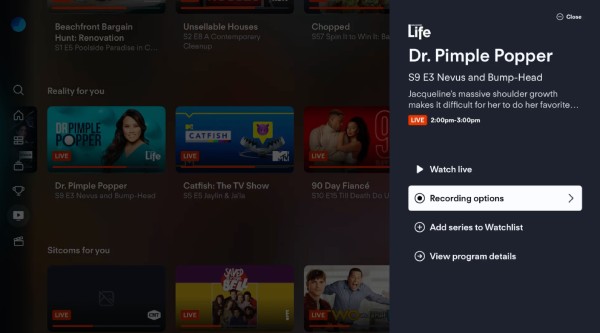
Nagrywaj treści na żywo FuboTV:
Aby nagrać transmisję na żywo, np. mecz sportowy, poszukaj przycisku „Nagraj”, a FuboTV automatycznie zarejestruje wydarzenie, nawet jeśli potrwa ono dłużej niż zaplanowano.
Zaplanuj nagrywanie:
Przejdź do sekcji „Przewodnik”, aby znaleźć program, który chcesz nagrać. Poszukaj przycisku „Nagraj” i kliknij go, aby FuboTV nagrał go po emisji.
Zarządzaj nagrywaniem FuboTV:
Aby uzyskać do niego dostęp, przejdź do sekcji „Moje rzeczy”, a na karcie „Nagrania” zobaczysz wszystkie zaplanowane nagrania. Możesz wybrać jedno i wybrać „Anuluj nagrywanie” lub „Usuń”.

Ponieważ istnieje wiele ograniczeń, możesz również rozważyć inne sposoby nagrywania treści FuboTV, niezależnie od tego, czy jest to transmisja na żywo meczu sportowego, serial itp. W takim przypadku zapoznaj się z poniższą sekcją, aby odkryć najlepsze narzędzie do nagrywania FuboTV nawet bez Cloud DVR.
Lepszy sposób nagrywania FuboTV bez Cloud DVR
Oto kompleksowe narzędzie do nagrywania, które pomoże Ci nagrywać FuboTV bez użycia Cloud DVR - AnyRec Screen Recorder. To narzędzie przechwytuje wysokiej jakości filmy FuboTV z Twojego ekranu, zapewniając płynne nagrania w wysokiej rozdzielczości do 4K. Możesz nawet ustawić harmonogram zadań, aby automatycznie nagrywać wybrane wydarzenie FuboTV po jego rozpoczęciu. Oprócz nagrywania wideo możesz również przechwytywać dźwięk bez utraty jakości, w tym zarówno dźwięk systemowy, jak i dźwięk mikrofonu. To rzeczywiście świetny wybór dla każdego, kto chce nagrywać swoje ulubione programy, seriale, wydarzenia na żywo i nie tylko, bezproblemowo.

Nagrywaj filmy i programy z FuboTV w jakości HD i nawet 4K.
Do Twoich nagrań nie będą dodawane ani wyświetlane żadne znaki wodne ani reklamy.
Dostosuj ustawienia i formaty wideo i audio według własnego uznania.
Najpierw przejrzyj nagrania, aby w razie potrzeby wprowadzić dalsze zmiany.
100% bezpieczne
100% bezpieczne
Krok 1.Zacznij od uruchomienia AnyRec Screen Recorder na komputerze. Po jego otwarciu wybierz „Video Recorder”. Następnie wybierz żądany obszar przechwytywania, w tym cały lub część.

Kliknij przycisk „Ustawienia”, a następnie przejdź do zakładki „Wyjście”, aby dostosować format, jakość i ustawienia wyjściowe według swoich preferencji.

Krok 2.Upewnij się, że włączono przełącznik „System Sound”, aby przechwycić dźwięk FuboTV. Jeśli chcesz dodać swój głos, włącz również przycisk „Microphone”. Dostosuj głośność obu, przeciągając suwaki poniżej każdego z nich.
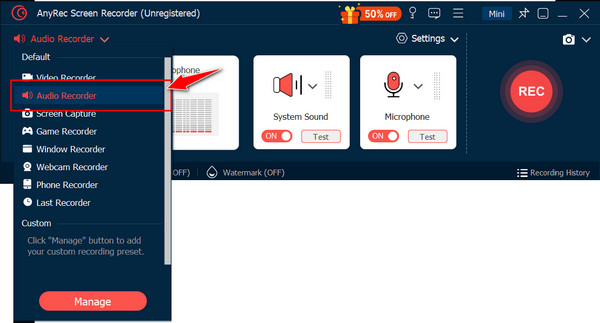
Krok 3.Gdy wszystko jest ustawione, kliknij przycisk „REC”. Podczas sesji używaj skrzynki narzędziowej do robienia adnotacji na ekranie, a nawet zrób zrzut ekranu za pomocą przycisku „Camera”, aby uchwycić swoje ulubione momenty.

Krok 4.Po wykonaniu tej czynności kliknij przycisk „Stop”. Spowoduje to przejście do okna podglądu, w którym możesz najpierw obejrzeć nagrany film FuboTV; jeśli musisz coś przyciąć, możesz to zrobić tutaj. Jeśli wszystko wygląda dobrze, kliknij przycisk „Zapisz”.

Najlepsze wskazówki, jak nagrywać FuboTV bez czarnego ekranu
Jedną z wad nagrywania FuboTV za pomocą Cloud DVR jest to, że ekran jest tylko czarny, szczególnie podczas przesyłania strumieniowego w przeglądarce internetowej. Dlatego przed zakończeniem całego posta zapoznaj się najpierw z najlepszymi wskazówkami, które mogą pomóc w zapewnieniu, że możesz nagrywać FuboTV bez patrzenia na czarny ekran:
Krok 1.Uruchom przeglądarkę internetową, tutaj używana jest przeglądarka Firefox na Twoim komputerze. Tam kliknij przycisk „Menu” (ikona z trzema liniami), a następnie wybierz „Ustawienia” z listy rozwijanej.
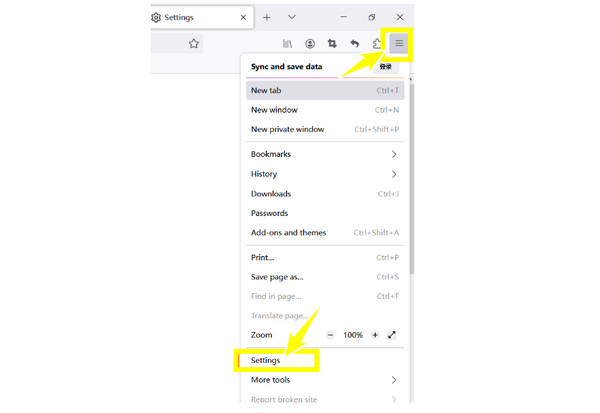
Krok 2.Przejdź do zakładki „Ogólne” i poszukaj „Wydajności”, a następnie odznacz pole „Użyj akceleracji sprzętowej, gdy jest dostępna”. Następnie zamknij przeglądarkę i uruchom ją ponownie.
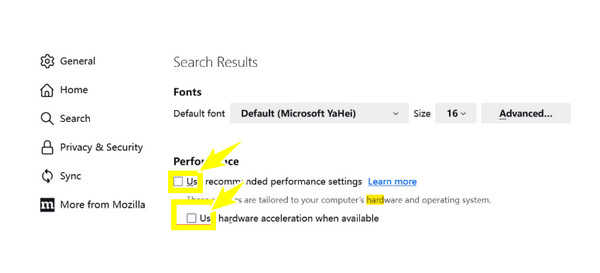
Krok 3.Teraz otwórz stronę FuboTV i przejdź do programu, który chcesz nagrać. Nagranie FuboTV powinno teraz zostać wykonane bez żadnych problemów z czarnym ekranem.
Wniosek
Podsumowując, dziś widzieliście, że możecie polegać na funkcji Cloud DVR, aby nagrywać treści FuboTV. Dzięki niej możecie nagrywać programy, treści na żywo, seriale i wiele więcej, ale jest pewien haczyk: nie wszystkie kanały obsługują nagrywanie za pomocą funkcji Cloud DVR. Dlatego ten post daje wam również AnyRec Screen Recorder! Ten Rejestrator ekranu 4K działa doskonale do przechwytywania treści FuboTV i innych aktywności na ekranie bez ograniczeń. Dzięki dostosowywalnym obszarom nagrywania, harmonogramowaniu i wysokiej jakości wynikom jest wszechstronnym i wygodnym narzędziem do wszystkich potrzeb nagrywania.
100% bezpieczne
100% bezpieczne
